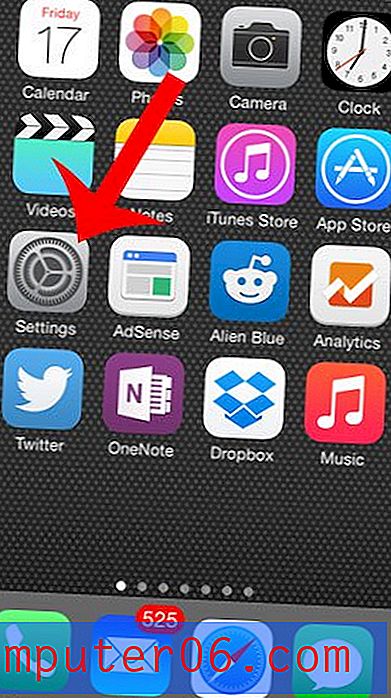Kuidas Windows 10-s salvestusmeelt lubada?
Kuigi kõvakettad on aja jooksul muutunud suuremaks ja odavamaks, võime siiski puutuda kokku probleemidega, kus meil on mäluruumi vähe. Lõpuks tähendab see, et peame kustutama mõned vanemad failid või teisaldama need välisesse salvestusruumi.
Ehkki saate faile käsitsi läbi vaadata ja kustutada, on Windows 10-l funktsioon nimega Storage Sense, mis teeb osa tööst teie heaks. Meie allolev juhendaja näitab teile, kust leida mälu Storage Sense seade, et saaksite selle lubada ja hakata seda ära kasutama, et kõvakettal lisaruumi vabastada.
Kuidas lasta Windows 10-l automaatselt ruumi vabastada
Selle artikli juhised muudavad Windows 10 sätteid nii, et nende opsüsteem kustutab ajutised failid automaatselt ja tühjendab prügikasti, kui teil on ruumi vähe. Pange tähele, et kõik sel viisil kustutatud failid kaovad jäädavalt, seega on hea mõte failid prügikasti teisaldada ainult siis, kui olete kindel, et te ei vaja neid enam.
1. samm: klõpsake nuppu Ekraani vasakus alanurgas.

2. samm: valige menüü vasakpoolses servas olevast veerust sätete ikoon (see näeb välja nagu käik).
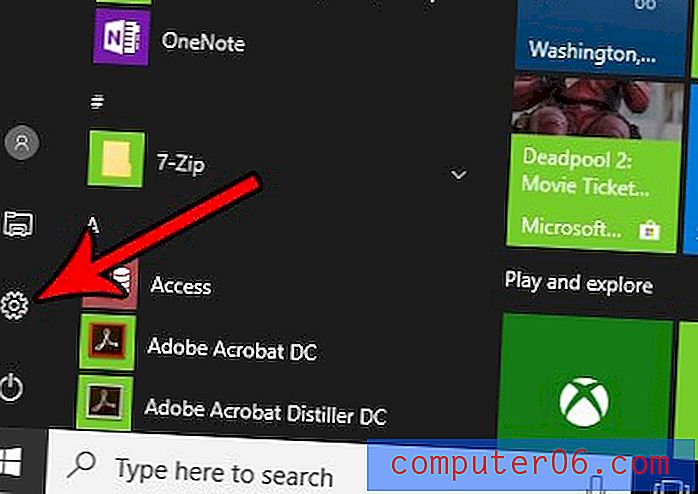
3. samm: valige suvand Süsteem .
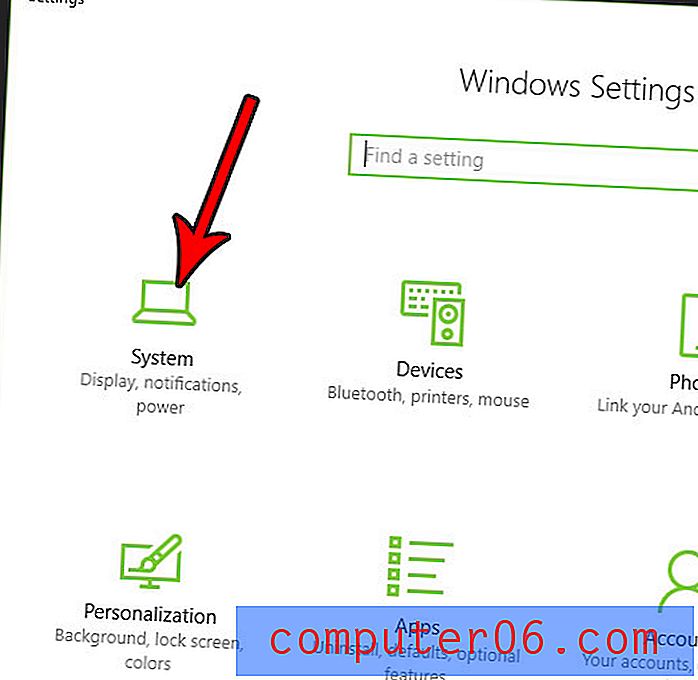
4. samm. Klõpsake menüü vasakus servas vahekaarti Storage .
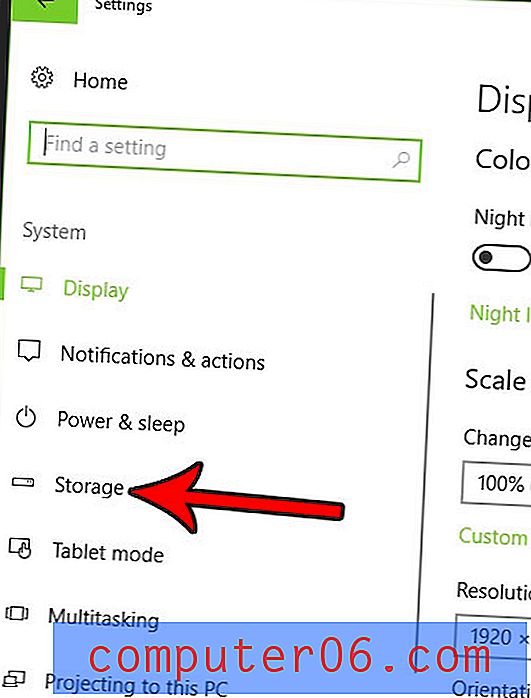
5. samm: selle sisselülitamiseks klõpsake nuppu Storage Sense . Pange tähele, et selle nupu all on ka link, mis ütleb Muuda ruumi vabastamist . Võite klõpsata sellel, kui soovite täiendavalt kohandada failitüüpe, mille Windows 10 automaatselt kustutab.
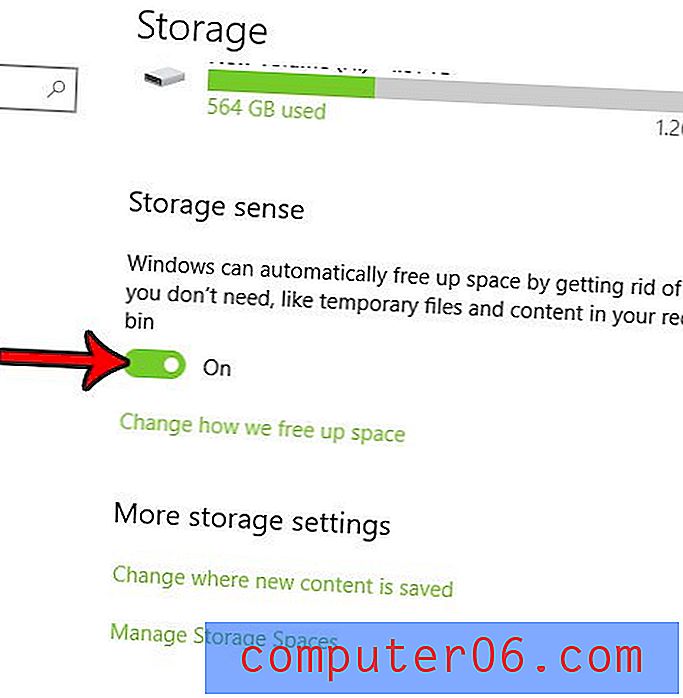
Kui otsustasite selle menüü avada, kuvatakse teile järgmine ekraan. Selles menüüs saate valida, millist tüüpi failid soovite Windows 10 salvestusruumi haldamiseks kustutada. Seejärel võite valitud failide automaatseks puhastamiseks klõpsata nupul Puhasta kohe .
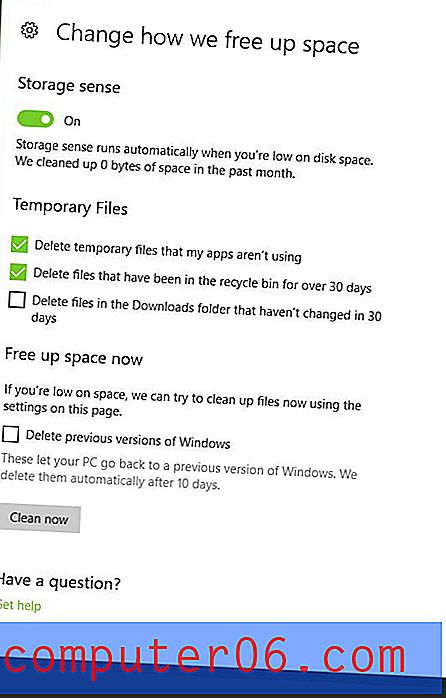
Üks võimalus kõvakettaruumi vabastamiseks on programmide kustutamine, mida te enam ei vaja. Siit saate teada, kuidas desinstallida programm Windows 10-s, kui teie arvutis on rakendusi, mida te enam ei kasuta.